10 situs game teratas yang tidak diblokir di sekolah tahun 2024

10 situs web game teratas yang tidak diblokir di sekolah tahun 2024. Temukan dunia game yang tidak diblokir dan nikmati permainan tanpa batasan.
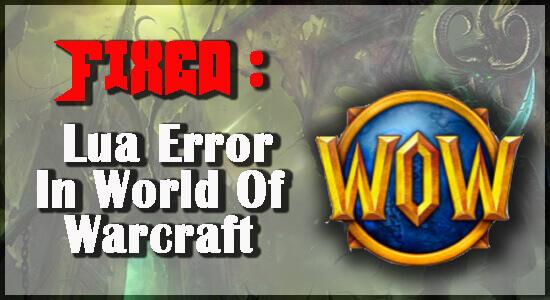
Menemukan kesalahan dan bug saat bermain game adalah masalah umum. Dan ketika datang ke game War ( Word of Warcraft ) itu adalah hal yang normal.
Banyak gamer melaporkan bahwa saat memainkan game Word of Warcraft mereka muncul dengan pesan kesalahan Lua error WoW yang mengatakan bahwa beberapa add-on yang diinstal tidak berfungsi. Masalah ini umumnya terjadi pada Windows 7, 8.1, 10 PC.

Jika Anda adalah orang yang menghadapi masalah yang sama maka jangan putus asa, dalam artikel ini, Anda akan mendapatkan informasi lengkap terkait kesalahan Lua ini dan solusi paling efektif untuk memperbaiki masalah ini. Tetapi sebelum membahas solusi pemecahan masalah mari kita baca apa itu LUA, dan apa penyebab di balik masalah ini.
Ayo mulai…
Apa itu LUA?
LUA adalah bahasa pemrograman berbasis skrip yang menggunakan embeddings untuk menyediakan modularitas untuk program. Modder komunitas memilih untuk menggunakan bahasa pemrograman ini untuk membuat konten unik untuk World of Warcraft.
Terkadang LUA sendiri membuat masalah dan Anda mendapatkan kesalahan LUA World of Warcraft Di layar PC Windows Anda. Jadi, tanpa membuang waktu Anda, mari kita bahas beberapa penyebab umum di balik masalah ini di bagian penyebutan di bawah ini.
Apa Penyebab mendapatkan kesalahan Lua di World of Warcraft?
Di sini saya menyebutkan beberapa masalah umum saat berinvestasi dalam masalah ini, ditemukan bahwa ada beberapa penyebab mendasar yang berbeda untuk kesalahan Lua yang muncul di WoW.
Jadi, baca dan terapkan solusi Pemecahan Masalah yang diberikan di bawah ini.
Cara Memperbaiki Kesalahan LUA World of Warcraft
Daftar isi
Solusi 1: Muat ulang antarmuka pengguna World of Warcraft
Solusi paling mudah untuk masalah Lua adalah dengan menggunakan kotak obrolan WoW untuk menyegarkan Lua. Ikuti instruksi ini untuk menyegarkan Lua:
/reload
Anda baik untuk pergi jika itu memperbaiki masalah. Jika tidak, coba solusi yang diberikan di bawah ini.
Solusi 2: nonaktifkan kesalahan Lua ElvUI
/console scriptErrors 0
Solusi 3: Setel ulang antarmuka di World of Warcraft
Jika memuat ulang game WOW tidak memperbaiki masalah popup kesalahan LUA, saya sarankan Anda untuk memulai ulang antarmuka World of Warcraft. Jika ada file sampah atau kode yang tertinggal di PC Anda setelah mencopot pemasangan plugin lama Anda, solusi ini akan memperbaiki masalah Anda.
Saat melakukan ini, wajib untuk menghapus pengelola plugin dan juga Hapus file plugin yang akan Anda dapatkan di 3 direktori WOW utama.
Oleh karena itu, ikuti instruksi yang diberikan di bawah ini dengan benar untuk mengatur ulang antarmuka World of Warcraft:
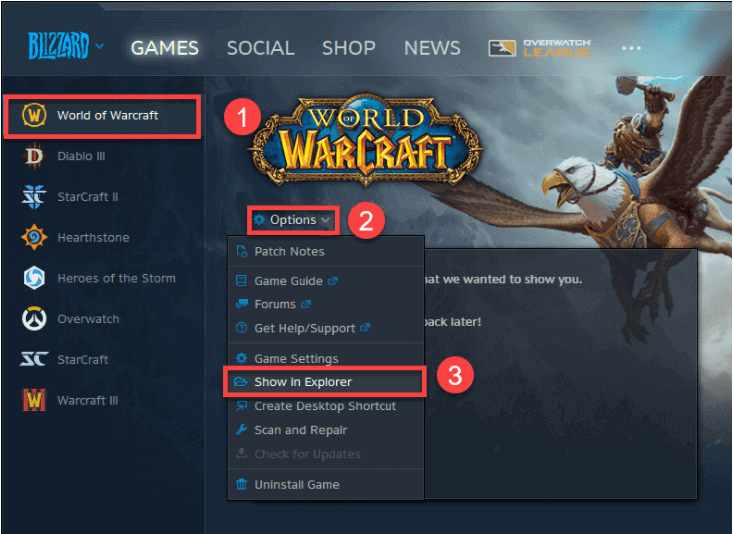
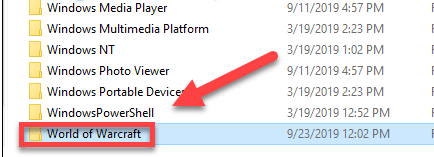
C: Program Files (x86)World of Warcraft
C: Program FilesWorld of Warcraft
C: Users[username]PublicGamesWorld of Warcraft

Cache to Cache_Old
Interface to Interface_Old
WTF to WTF_Old
Ketika Anda meluncurkan kembali World of Warcraft, itu akan secara otomatis menginstal ulang file dan folder yang relevan. Jika kesalahan berlanjut setelah komputer dihidupkan ulang, lanjutkan ke solusi berikutnya.
Solusi 4: Setel ulang variabel konsol di World of Warcraft
Banyak pemain yang menghadapi kesalahan LUA ini saat meluncurkan World of Warcraft menyelesaikan masalah ini setelah Reset Variabel Konsol. Jadi, saya juga menyarankan Anda untuk mengikuti panduan cepat dan menyelesaikan masalah ini secara permanen:
[ Catatan: Sebelum Anda mulai mengikuti instruksi yang diberikan, izinkan saya mengklarifikasi bahwa jika Anda menjalankan lebih dari satu plugin sekaligus, menyetel ulang variabel konsol akan menghapus semua plugin Anda ]
/Console Cvar_reset
/console cvar_default
Solusi 5: Temukan add-on yang bermasalah di World of Warcraft
Setiap masalah skrip atau peringatan bahwa pertemuan World of Warcraft akan dikirimkan kepada Anda. Mengaktifkan konsol juga akan memberi Anda lebih banyak informasi kesalahan.
Untuk masuk ke konsol, tekan tombol backtick/backquote pada keyboard Anda. Anda harus melihat melalui konsol secara manual untuk setiap teks merah yang mungkin menyarankan kesalahan Lua WoW.
Konsol akan menunjukkan nama skrip LUA yang salah. Setelah itu, Anda sekarang dapat memperbarui add-on atau menghapus instalannya secara manual setelah Anda menentukan mana yang rusak.
Berikut adalah lokasi tempat Anda dapat menemukan add-on jika Anda menggunakan WOW Classic :
C:Program Files (x86)World of Warcraft_classic_InterfaceAddons
C:Program FilesWorld of Warcraft_classic_InterfaceAddons
Jika Anda adalah pengguna versi ritel WoW maka ikuti lokasi yang diberikan di bawah ini:
C:Program Files (x86)World of Warcraft_retail_InterfaceAddons
C:Program FilesWorld of Warcraft_retail_InterfaceAddons
C:Users[username]PublicGamesWorld of Warcraft_retail_InterfaceAddons
Solusi 6: Hapus Pengaya Kartografer dari komputer Anda
Ternyata, Anda mungkin juga berharap mendapatkan kode kesalahan ini jika Anda mencoba meluncurkan game dengan add-on kedaluwarsa yang tidak kompatibel dengan versi game saat ini.
Ini adalah kejadian biasa dengan add-on Cartographer dan beberapa lainnya yang telah kehilangan dukungan dari pembuatnya.
Bergantung pada peluncur pengaya apa pun yang Anda gunakan, prosedur untuk mencopot pemasangan pengaya yang merepotkan ini akan bervariasi.
Jika saat ini Anda tidak menggunakan mode Cartographer dan Anda tidak yakin mod mana yang Anda pasang yang menyebabkan masalah, kami sarankan untuk mencopot semuanya sebelum menginstal ulang (satu per satu) untuk mengetahui mana yang menyebabkan Lua in World kesalahan. dari Warcraft.
Bagaimanapun, setelah Anda menghapus mode lama, mulai ulang game Anda untuk melihat apakah Kesalahan WoW LUA telah diselesaikan.
Solusi yang disarankan: Optimalkan PC Windows Anda
Jika Anda masih menghadapi masalah yang sama setelah mengikuti semua solusi, mungkin karena PC Windows atau laptop Anda. Jadi, saya sarankan Anda mengoptimalkan PC Windows Anda dengan Alat Perbaikan PC yang kuat .
Anda hanya perlu mengunduh alat canggih ini di perangkat Windows Anda dan pekerjaan lainnya akan dilakukan secara otomatis. Alat ini tidak hanya mengoptimalkan PC Anda tetapi juga memperbaiki banyak kesalahan seperti kesalahan registri, kesalahan pembaruan, kesalahan DLL dan juga memperbaiki file sistem Anda.
Selain itu, jika Anda menghadapi masalah karena serangan virus atau malware, maka alat ini akan melindungi sistem Anda dari serangan virus atau malware. Dan jaga agar komputer Anda bebas dari kesalahan.
Dapatkan Alat Perbaikan PC untuk Membuat Komputer Windows Anda Bebas dari Kesalahan
FAQ:
Bagaimana Menampilkan/Menampilkan Kesalahan Lua di World of Warcraft?
Cara terbaik untuk menampilkan dan melacak masalah Lua di World of Warcraft adalah dengan menggunakan konsol. Jadi, ikuti instruksi yang diberikan di bawah ini untuk menampilkan kesalahan Lua di WOW:
Bagaimana Menyembunyikan kesalahan Lua WoW?
Kesimpulan:
Pada artikel ini, saya mencoba yang terbaik untuk memberikan semua informasi yang terkait dengan kesalahan Lua di World of Warcraft.
Saya harap setelah mengikuti semua solusi sekarang Anda dapat memperbaiki masalah ini.
Terima kasih!!!
10 situs web game teratas yang tidak diblokir di sekolah tahun 2024. Temukan dunia game yang tidak diblokir dan nikmati permainan tanpa batasan.
Mendapatkan masalah DNS di komputer Windows 10? Ikuti perbaikan yang diberikan dalam artikel ini untuk memperbaiki masalah DNS paling umum yang dihadapi pengguna di komputer Windows 10.
Pelajari cara memperbaiki Steam tidak dapat menyinkronkan file Anda. Hapus folder data pengguna, hapus ClientRegistry.blob, verifikasi integritas file game, dan banyak lagi.
Dapatkan detail lengkap tentang Kesalahan Printhead yang Hilang Atau Gagal. Coba perbaikan terbaik untuk mengatasi HP Officejet hilang atau gagal Printhead error.
Baca artikel untuk memperbaiki URL yang diminta ditolak. Silakan berkonsultasi dengan administrator, kesalahan browser dan buka halaman web yang diperlukan dengan mudah
Jika Anda menghadapi masalah PS5 tidak akan terhubung ke Wi-Fi, artikel ini memberikan solusi yang efektif untuk masalah tersebut.
Pelajari cara memperbaiki kesalahan aktivasi Windows 10 saat mengaktifkan Windows 10, juga cara membeli kunci produk & memperbaiki kesalahan aktivasi terkait kunci produk sepenuhnya…
Baca artikel untuk memperbaiki PS5 tidak dapat memuat kesalahan konten. Temukan solusi yang efektif untuk mengatasi masalah ini dengan langkah-langkah yang jelas.
Tidak dapat melakukan Streaming Game Resident Evil 7 kemudian ikuti panduan langkah demi langkah untuk menyelesaikan kesalahan game dan mainkan game tanpa gangguan.
Pelajari cara mudah menghapus folder $WINDOWS.~BT dan $WINDOWS.~WS di Windows 10 dengan trik efektif ini. Cobalah sekarang dan optimalkan kinerja PC Anda.
![[8 Solusi] Bagaimana Cara Memperbaiki Masalah DNS Pada Windows 10? [8 Solusi] Bagaimana Cara Memperbaiki Masalah DNS Pada Windows 10?](https://luckytemplates.com/resources1/images2/image-7837-0408150552885.png)

![Memperbaiki Error Missing or Failed Printhead pada Printer HP [8 Trik] Memperbaiki Error Missing or Failed Printhead pada Printer HP [8 Trik]](https://luckytemplates.com/resources1/images2/image-2788-0408151124531.png)


![24 Kode Kesalahan Aktivasi Windows 10 Paling Umum dan Perbaikannya [DIPERBARUI] 24 Kode Kesalahan Aktivasi Windows 10 Paling Umum dan Perbaikannya [DIPERBARUI]](https://luckytemplates.com/resources1/images2/image-1256-0408150743246.jpg)

![[Memperbaiki] Game Resident Evil 7 Biohazard Crash, Error & Lainnya! [Memperbaiki] Game Resident Evil 7 Biohazard Crash, Error & Lainnya!](https://luckytemplates.com/resources1/images2/image-994-0408150718487.png)
